Situace
Řešení
Zkontrolujte službu Apache Tomcat
Pokud není funkční webová konzole ESET PROTECT, zkontrolujte spuštění služby Apache Tomcat:
Uživatelé Windows 7/10/Server 2016/Server 2019: Klikněte na Start → Spustit, zadejte
services.msca klikněte na OK.Uživatelé systému Windows Server 2012: Na klávesnici stiskněte Windows + R, zadejte
services.msca stiskněte klávesu Enter.Vyhledejte službu Apache Tomcat a zkontrolujte, zda je ve sloupci Stav zobrazeno Spuštěno. Pokud je tomu naopak, klikněte na tlačítko Apache Tomcat→ Spustit.
Chybová zpráva aktualizace Java (kód chyby 1)
Při pokusu o spuštění služby se může zobrazit následující chybové hlášení, které může být výsledkem aktualizace Java: "Windows could not start the Apache Tomcat on Local Computer. For more information, review the System Event Log. If this is a non-Microsoft service, contact the service vendor, and refer to the service-specific error code 1."
Pokud se při spuštění služby Apache Tomcat zobrazí uvedená chyba, postupujte podle pokynů uvedených níže a pokuste se problém vyřešit:
- Přejděte do adresáře
%TOMCAT_HOME%\bin (napříkladC:\Program Files\Apache Software Foundation\apache-tomcat-9.0.40\bin) a dvakrát klikněte na tomcat9w.exe(Tomcat_foldera tomcat9w.exe jsou příklady - použijte skutečné názvy ve vašem systému).
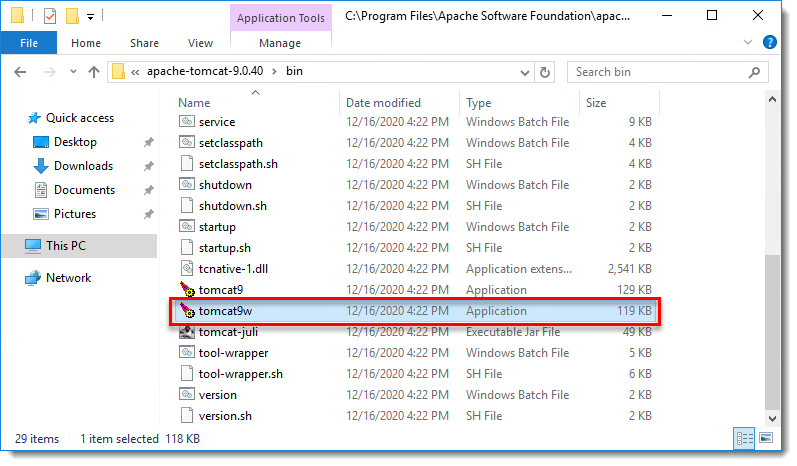
Obrázek 1-1
- Klikněte na Java, odškrtněte Použít výchozí, vyberte cestu k souboru Java virtual machine
(C:\[cesta ke složce Java]\bin\server\jvm.dllneboC:\[cesta ke složce Java]\bin\client\jvm.dll) a klikněte na OK.
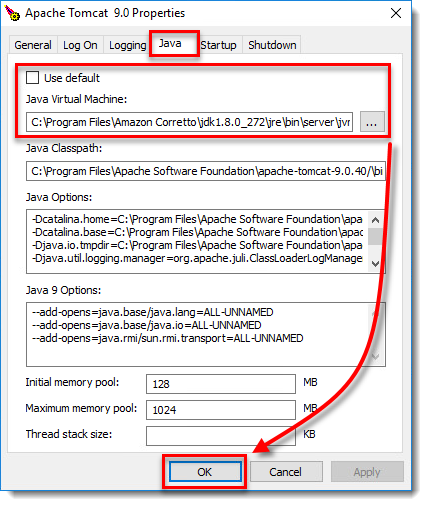
Obrázek 1-2
- Spusťte službu Apache Tomcat. Služba by nyní měla být spuštěna.
Další informace naleznete v části Řešení problémů v Online nápovědě pro ESET PROTECT.